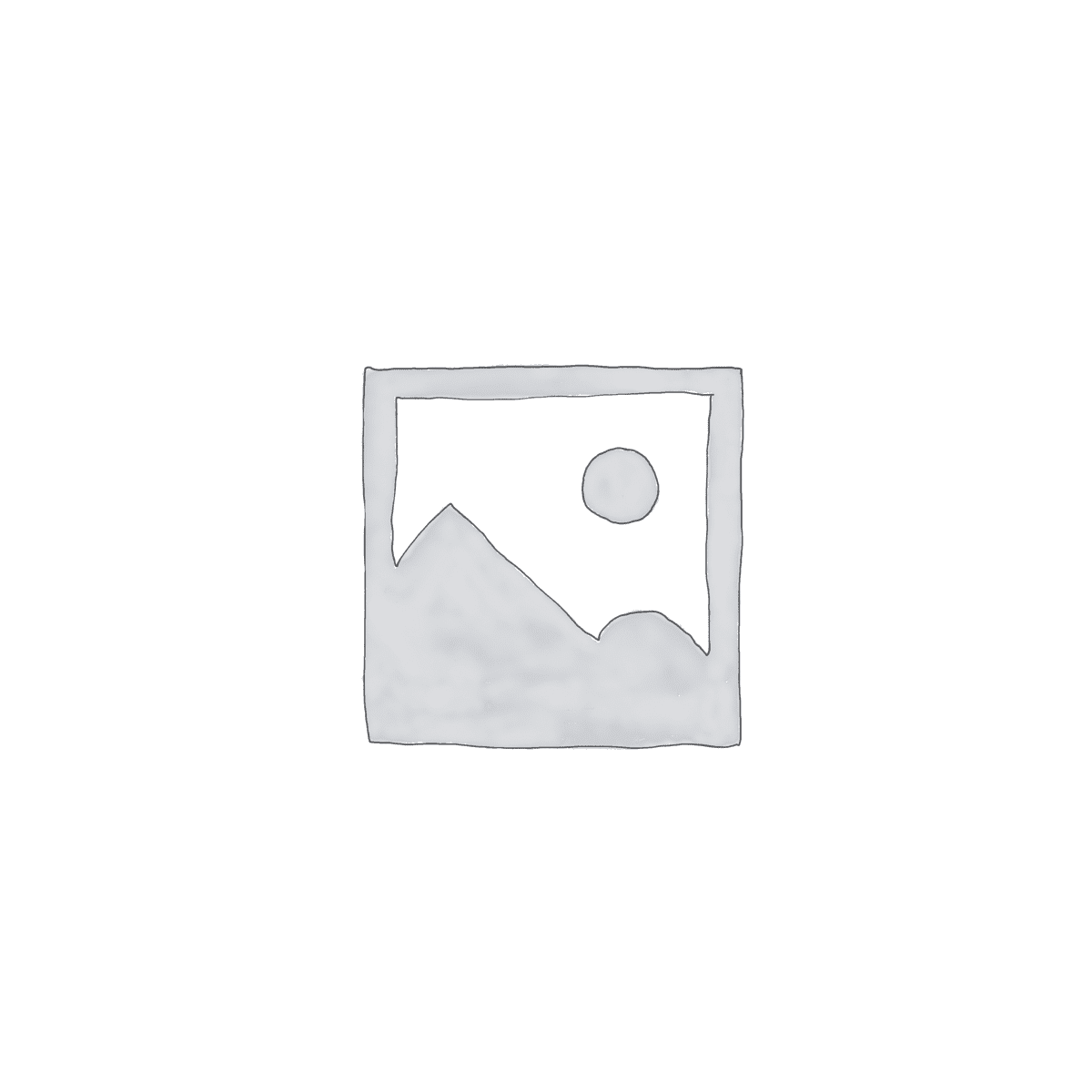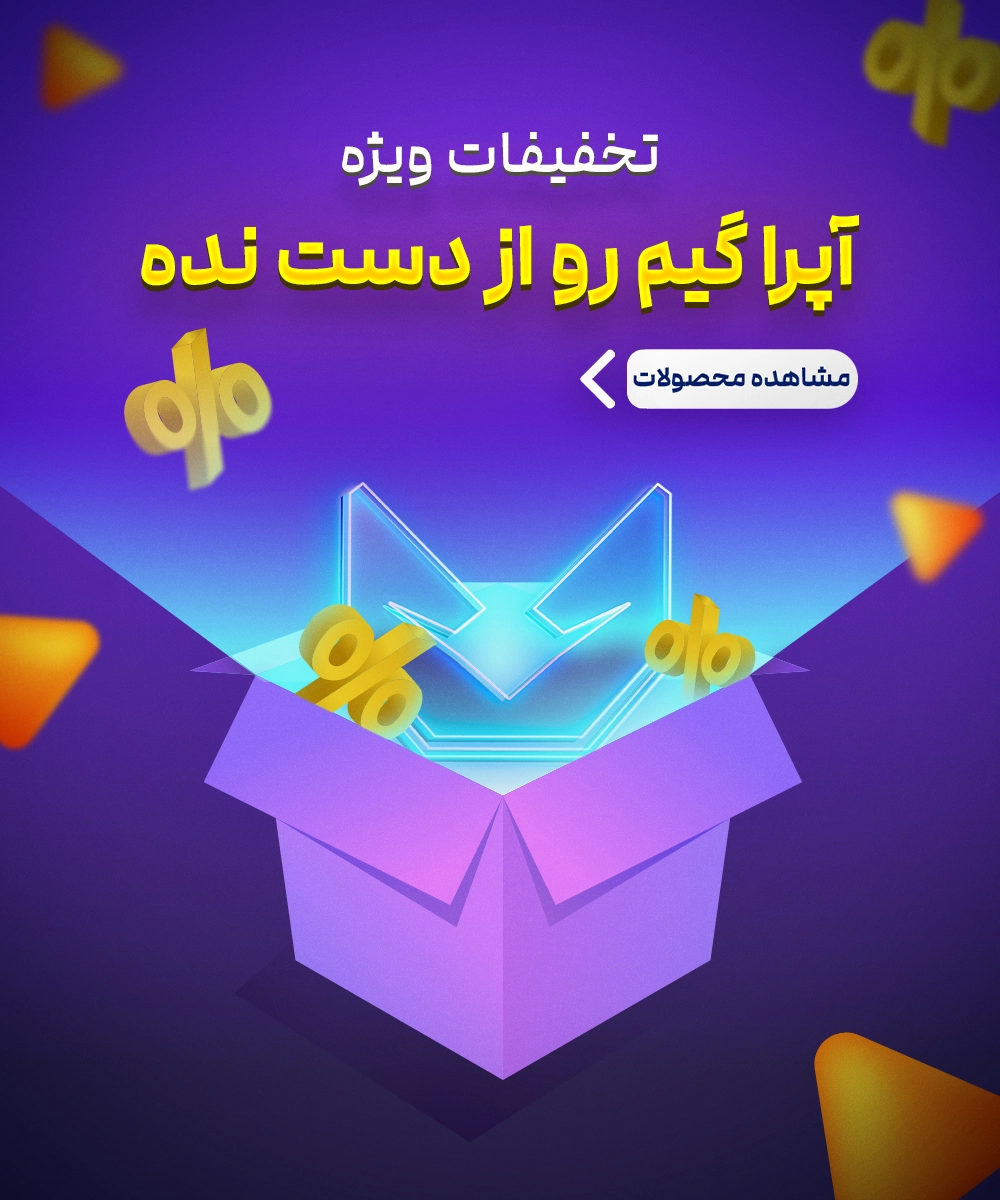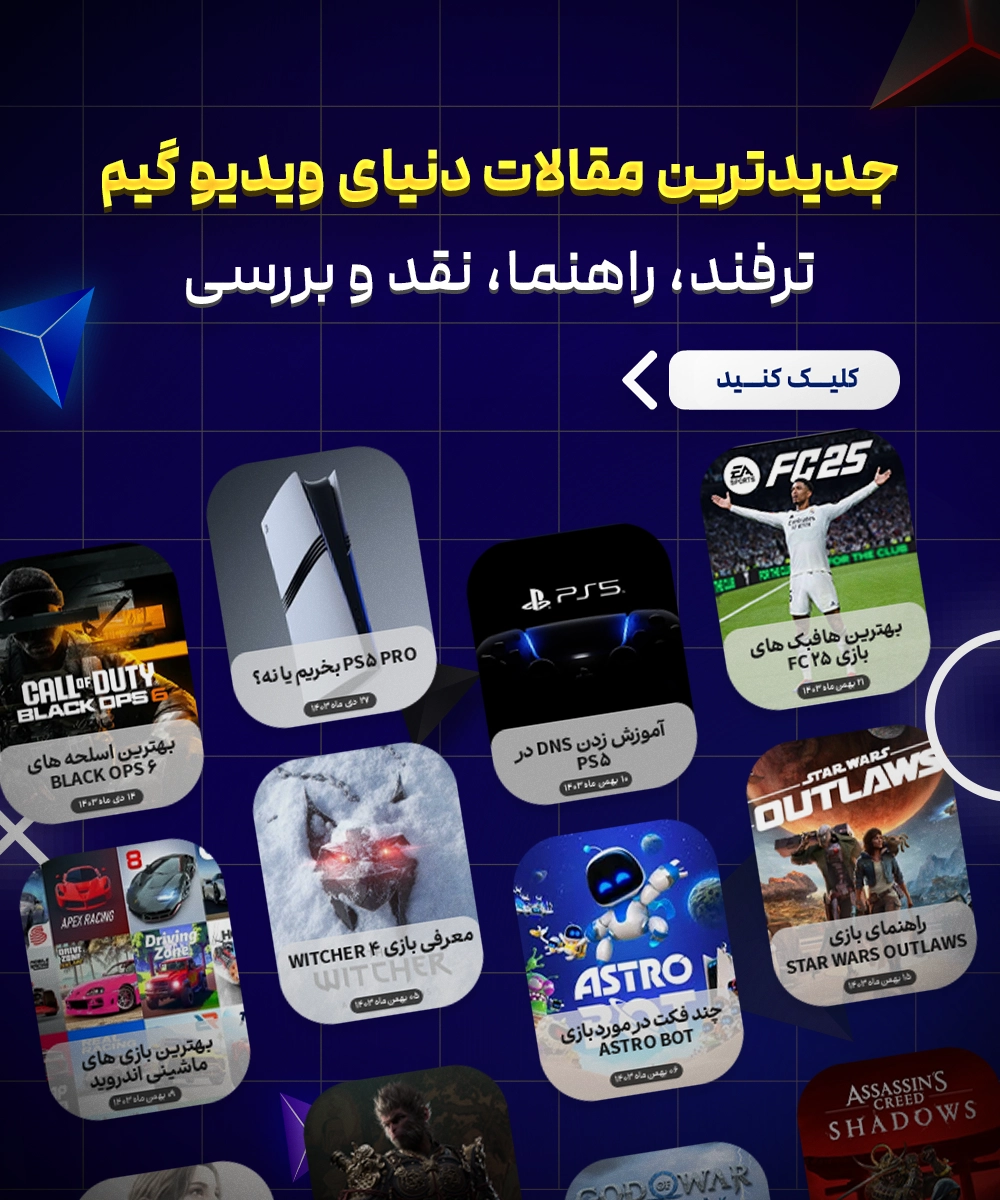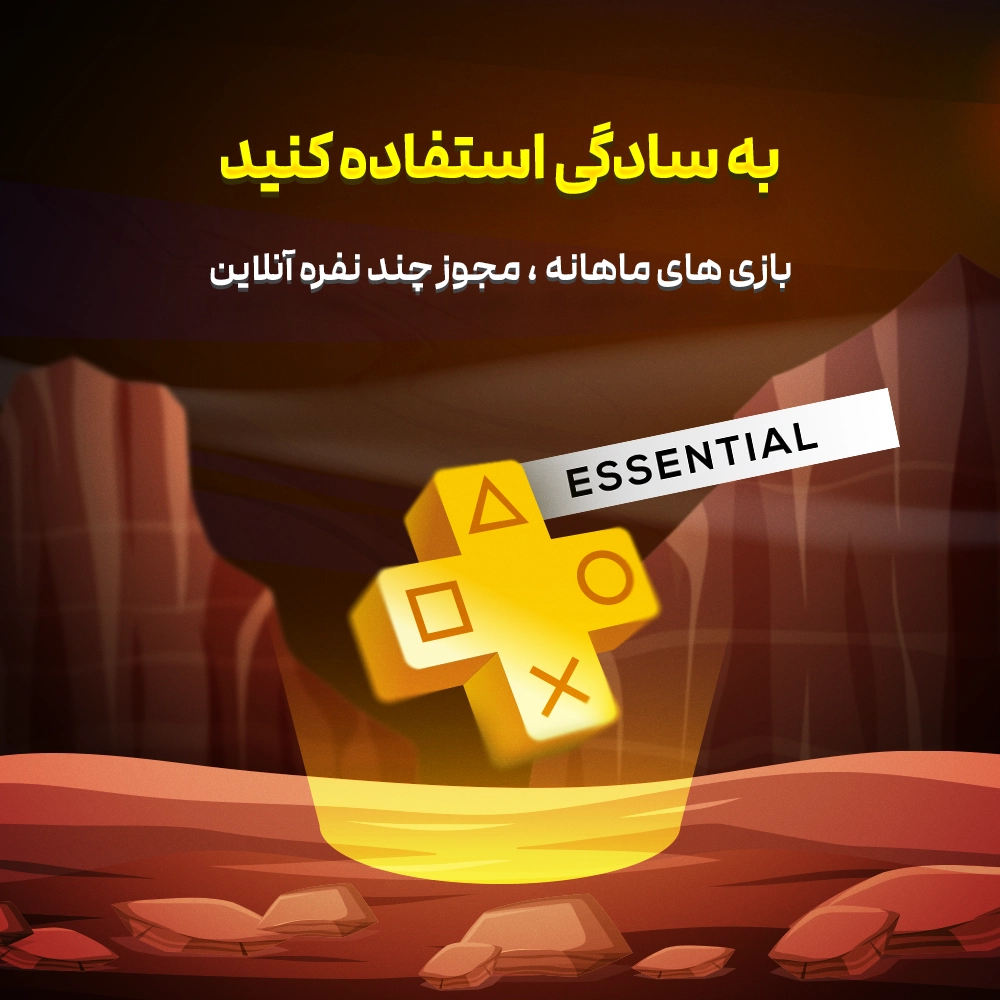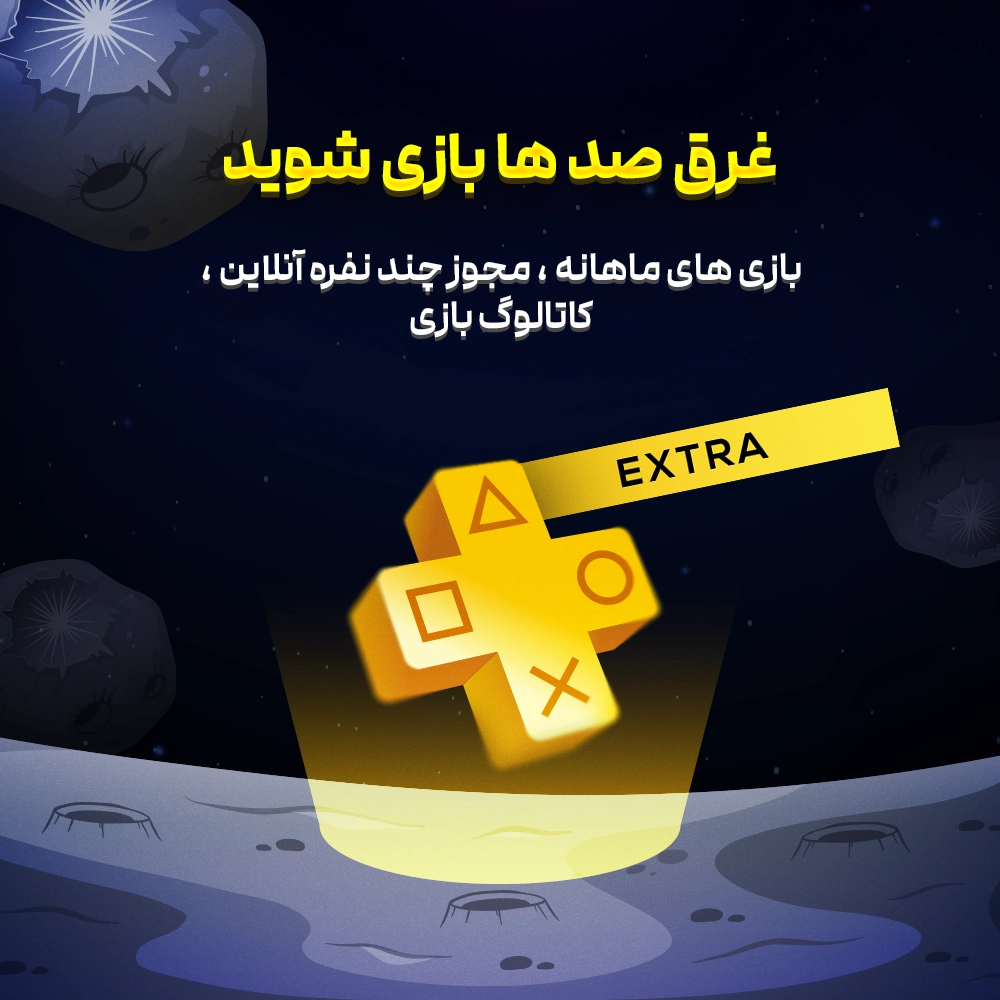راهنمای بهترین تنظیمات مانیتور برای گیم :
اگر شما هم جزو گیمرهایی هستید که دنبال تجربهای بینقص و هیجانانگیز از بازیهای ویدیویی میگردید، حتماً میدانید که داشتن یک مانیتور برای گیم هرچقدر هم قیمت مانیتور بالا باشد، تنها نیمی از مسیر است. تنظیمات صحیح مانیتور نقش حیاتی در بهینهسازی تجربه بصری و عملکرد شما در بازیها دارد. از رزولوشن و رفرش ریت گرفته تا کالیبراسیون رنگ و فعالسازی فناوریهای پیشرفته مثل VRR، همه و همه میتوانند تفاوت بزرگی در گیمپلی شما ایجاد کنند. در این بلاگ به صورت جامع به شما نشان میدهیم که چگونه میتوانید بهترین تنظیمات مانیتور برای گیم را اعمال کنید تا از حداکثر پتانسیل تجهیزات خود بهره ببرید با آپرا گیم همراه باشید.
بهترین تنظیمات مانیتور برای گیم : تجربه گیمینگ خود را بهتر کنید
بسیاری از افراد معتقد هستند که گرافیک بالاتر به معنای گیمپلی بهتر نیست. این حرف تا حدی درست است. با این حال اگر گرافیک یک بازی در سطح بالایی قرار داشته باشد، جزئیات آن بیشتر مشخص شده و در نتیجه گیمپلی دقیقتری به کاربر ارائه میدهد. بسیاری از سازندگان بازی بیشتر روی گرافیک تمرکز دارند و به این موضوع معتقد هستند که گرافیک بالاتر به این معنا است که کاربر میتواند از تمام زحماتی که سازندگان برای یک بازی کشیدهاند، لذت ببرد.
نکته اصلی اینجاست که مانیتور بهتر فقط به تجربه گیمینگ شما کمک نمیکند. با مانیتور بهتر شما فیلمها را دقیقتر دیده و در کل تجربه بصری بهتری خواهید داشت. در کل داشتن یک مانیتور بهتر با تنظیمات دقیق میتواند تجربه کاربری را بهتر کرده و تأثیر بسیار زیادی روی بحث گیمینگ داشته باشد.
حال با جزئیات به بررسی تمامی جنبههای بهترین تنظیمات مانیتور کامپیوتر برای تجربه بهتر بازی خواهیم پرداخت.
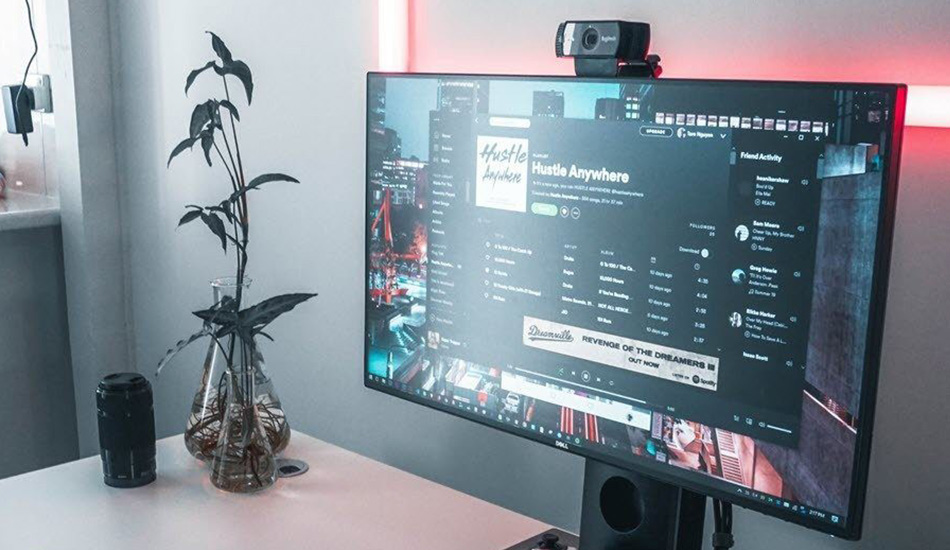
انتخاب مانیتور مناسب
قبل از اینکه سراغ تنظیمات بروید، ابتدا باید مطمئن شوید که تنظیمات مانیتور برای بازی مناسب است. انتخاب یک مانیتور ایدهآل میتواند تجربه گیمینگ شما را به سطح بالاتری ببرد. در ادامه، به چند ویژگی مهم که هنگام خرید مانیتور برای گیم باید در نظر بگیرید، اشاره میکنیم:
- رزولوشن: وضوح تصویر یکی از عوامل تأثیرگذار در کیفیت نمایش است. گزینههای رایج شامل 1080p، 1440p و 4K هستند. هرچه رزولوشن بالاتر باشد، تصویر شفافتر خواهد بود، اما در عوض، نیازمند کارت گرافیک قویتری است.
- نرخ تازهسازی (Refresh Rate): اگر به دنبال اجرای بازیها با تصاویری روان و بدون لگ هستید، به نرخ تازهسازی بالاتر توجه کنید. مانیتورهای 144Hz یا 240Hz گزینههای بسیار خوبی برای تجربهای لذتبخشتر هستند.
- زمان پاسخگویی (Response Time): در بازیهای سریع و رقابتی، هر میلیثانیه اهمیت دارد! زمان پاسخگویی کمتر (مثلاً 1ms یا 5ms) باعث میشود حرکات درون بازی سریع و بدون تاخیر نمایش داده شوند.
- فناوریهای همگامسازی: تکنولوژیهای G-Sync (مخصوص کارتهای گرافیک Nvidia) و FreeSync (ویژه کارتهای AMD) از پارگی تصویر و ناهماهنگی فریمها جلوگیری میکنند و تجربهای نرم و بدون مشکل را رقم میزنند.
اتصال (Connection) از تنظیمات مانیتور برای گیم
- HDMI: به دلیل استفاده گسترده در تلویزیونهای مدرن، کنسولهای بازی و دستگاههای پخش استریم، گزینهای محبوب برای کاربران عمومی است.
- DisplayPort: این نوع اتصال بیشتر توسط گیمرهای کامپیوتر، علاقهمندان به ورزشهای الکترونیکی (Esports Enthusiasts) و تولیدکنندگان محتوا ترجیح داده میشود. DisplayPort میتواند نرخ تازهسازی بالاتری را در رزولوشنهای بالا نسبت به HDMI ارائه دهد. همچنین، ویژگی Daisy-Chaining به کاربران این امکان را میدهد که از یک مانیتور برای چینش چند مانیتور استفاده کنند.
- نسخههای جدید HDMI با قابلیتهایی مانند ARC (کانال بازگشت صوتی) از سیگنالهای صوتی با کیفیت بالاتر برای تنظیمات چندکاناله پشتیبانی میکنند.
از سوی دیگر، نسخههای جدیدتر HDMI با قابلیتهایی مانند ARC (کانال بازگشت صوتی) میتوانند سیگنالهای صوتی با کیفیت بالاتر را برای تنظیمات چندکاناله پشتیبانی کنند.
خرید اکانت قانونی پلی استیشن 4 و 5
قدم دوم: تنظیم رزولوشن و رفرش ریت مانیتور
حالا که اتصال فیزیکی را درست انجام دادهاید، وقت تنظیمات نرمافزاری است. رزولوشن و رفرش ریت دو فاکتور کلیدی در تجربه گیمینگ هستند.
تنظیم رزولوشن مانیتور
رزولوشن به تعداد پیکسلهایی که مانیتور نمایش میدهد اشاره دارد. هرچه رزولوشن بالاتر باشد (مثل 1440p یا 4K)، تصاویر واضحتر و دقیقتر خواهند بود. برای تنظیم رزولوشن در ویندوز:
- روی دسکتاپ راستکلیک کنید و گزینه Display Settings را انتخاب کنید.
- در بخش Display Resolution، رزولوشن مورد نظر را از لیست انتخاب کنید. بهتر است رزولوشن اصلی (Native) مانیتور را انتخاب کنید تا بهترین کیفیت را داشته باشید.
تنظیم رفرش ریت
رفرش ریت نشاندهنده تعداد دفعاتی است که تصویر در هر ثانیه بهروزرسانی میشود. رفرش ریت بالاتر (مثل 120Hz یا 144Hz) باعث روانتر شدن حرکات در بازی میشود، بهخصوص در عناوین سریع مثل شوترها. برای تنظیم رفرش ریت:
- در همان صفحه Display Settings، روی Advanced Display Settings کلیک کنید.
- در بخش Refresh Rate، بالاترین مقدار پشتیبانیشده را انتخاب کنید.
اگر گزینه مورد نظر شما در لیست نیست، احتمالاً کابل یا پورت استفادهشده با مشخصات مانیتور سازگار نیست. مراحل اتصال را دوباره بررسی کنید.
اورکلاک کردن رفرش ریت
برخی مانیتورها امکان اورکلاک کردن رفرش ریت را دارند (مثلاً از 144Hz به 165Hz). این کار از طریق تنظیمات داخلی مانیتور یا نرمافزارهای مخصوص انجام میشود، اما مراقب باشید که اورکلاک بیش از حد ممکن است به مانیتور آسیب بزند.

تنظیم نرخ تازهسازی و وضوح تصویر در ویندوز در تنظیمات مانیتور برای گیم
پس از اتصال مانیتور، اولین قدم برای بهینهسازی تجربه کاربری، مراجعه به تنظیمات نمایشگر ویندوز است.
برای دسترسی به این تنظیمات، از منوی Start یا با کلیک راست بر روی دسکتاپ و انتخاب گزینه Display Settings استفاده کنید.
برای دستیابی به بهترین کیفیت تصویر و عملکرد، باید نرخ تازهسازی (Refresh Rate) و وضوح تصویر (Resolution) مانیتور خود را بهدرستی تنظیم کنید. مراحل زیر را دنبال کنید:
1. تنظیم وضوح تصویر (Resolution)
- به تنظیمات نمایش (Display Settings) بروید.
- روی گزینهی Adjust resolution کلیک کنید.
- وضوح تصویر پیشنهادی (Recommended Resolution) که معمولاً وضوح اصلی (Native Resolution) مانیتور شماست، انتخاب کنید.
2. بهینهسازی نرخ تازهسازی (Refresh Rate)
- CRT مانیتورها: نرخ تازهسازی را حداقل روی 72Hz تنظیم کنید تا از پرش تصویر (Flickering) جلوگیری شود.
- LCD مانیتورها: نرخ پیشنهادی معمولاً 60Hz است، اما بسته به مدل مانیتور میتواند بالاتر باشد (مانند 120Hz یا 144Hz برای مانیتورهای گیمینگ).
3. تنظیم مقیاس متن، آیکونها و اپلیکیشنها
- به Settings > System > Display بروید.
- در بخش Scale and layout، مقیاس دلخواه برای متن، آیکونها و برنامهها را تنظیم کنید تا خوانایی بهتر شود.
4. استفاده از نرمافزارهای مخصوص GPU
- برای مانیتورهایی که از کارت گرافیکهای محبوب مانند NVIDIA یا AMD استفاده میکنند:
- NVIDIA: از نرمافزار GeForce Experience استفاده کنید.
- AMD: به Radeon Settings بروید.
- وضوح تصویر و نرخ تازهسازی را متناسب با تواناییهای مانیتور خود تنظیم کنید.
تنظیم و تصحیح رنگ (Color Balancing / Correction) از تنظیمات مانیتور برای گیم
تنظیم و تصحیح رنگ یکی از اصلیترین مراحل هنگام خرید یک مانیتور جدید به شمار میرود، به ویژه برای افرادی که در زمینه ویرایش عکس، ویدئو یا رنگشناسی فعالیت دارند. این تنظیمات برای دستیابی به دقت رنگی و کیفیت تصویر مطلوب بسیار حیاتی هستند.
متخصصان، از جمله رنگشناسان و علاقمندان به فیلم، معمولاً به کالیبراسیون حرفهای مراجعه میکنند که ممکن است هزینههای بالایی داشته باشد. با این حال، اگر به دنبال راهی آسانتر برای ارتقاء کیفیت تصویر هستید، گزینههای متنوع و در دسترسی وجود دارد.
۱. دمای رنگ (Color Temperature)
دمای رنگ یکی دیگر از عناصر کلیدی در تنظیم مانیتور است که میتواند تأثیر چشمگیری بر تجربه کاربر از محتوای نمایش داده شده داشته باشد. این دما بر اساس کلوین (K) اندازهگیری شده و به رنگ یا تن رنگی که نمایشگر انتشار میدهد، اشاره دارد. بیایید بهترین تنظیمات دمای رنگ را برای مانیتور بررسی کنیم.
- تنظیمات دمای رنگ گرم (2500K-4000K): این تنظیمات رنگهایی با تن زرد یا قرمز ایجاد میکنند و برای آرامش، مراقبت از چشم و کاهش نور آبی در شب مناسب هستند.
- تنظیمات دمای رنگ سرد (5000K و بالاتر): این تنظیمات به رنگهای متمایل به آبی مربوط میشوند و میتوانند تمرکز و کارایی را بهبود بخشند، به همین دلیل برای کارهایی که نیاز به تمرکز دارند، ایدهآل هستند.
- تنظیمات دمای رنگ خنثی (5000K-6500K): این تنظیمات یک محیط متوازن و مناسب برای استفاده عمومی فراهم میکنند.
برای یافتن دمای رنگ مناسب با نیاز خود، با تنظیمات مختلف آزمایش کنید و به عواملی مانند نور محیط و سلیقه شخصی توجه کنید. ابزارهایی مانند Spyder 5 Express میتوانند در کالیبراسیون دقیق رنگ به شما کمک کنند.

۲. روشنایی و کنتراست (Brightness and Contrast)
تنظیمات مناسب روشنایی و کنتراست برای کاهش خستگی چشم و اطمینان از خوانایی مطلوب بسیار ضروری هستند. سطح روشنایی باید بر اساس شرایط نوری محیط تنظیم شود تا روشنایی مانیتور تقریباً با نور محیط اطراف هماهنگ باشد.
تنظیمات روشنایی:
- در محیطهای اداری با نور فلورسنت، سطح روشنایی 120-150 cd/m² و نسبت کنتراست 800:1 یا بالاتر توصیه میشود.
- در فضاهای خانگی با نور کم، سطح روشنایی 80-100 cd/m² و نسبت کنتراست 500:1 یا بیشتر ایدهآل است.
- در محیطهای بیرونی با روشنایی زیاد، سطح روشنایی 250-300 cd/m² و نسبت کنتراست 1000:1 یا بیشتر پیشنهاد میشود.
تنظیمات کنتراست:
- کنتراست باید به گونهای تنظیم شود که متنها واضح و خوانا به نظر برسند، بدون اینکه خیلی تند یا آزاردهنده باشند. نسبت کنتراست 500:1 یا بالاتر برای خوانایی بهتر توصیه میشود.
با تنظیمات صحیح روشنایی و کنتراست، میتوانید تجربه بهتری از مطالعه یا تماشای محتوا داشته باشید و از خستگی چشم جلوگیری کنید.
ابزارهای نرمافزاری برای تنظیم رنگ
- Windows Color Calibration: ابزاری در ویندوز که به شما این امکان را میدهد تا دمای رنگ، کنتراست و شدت روشنایی را تنظیم کنید.
- Pro Display Calibrator: ابزاری مشابه برای کاربران مک که کالیبراسیون رنگ را به سرعت و دقت انجام میدهد.
- NVIDIA Control Panel و AMD Software: Adrenalin Edition: اگر از کارت گرافیکهای NVIDIA یا AMD استفاده میکنید، میتوانید از نرمافزارهای پیشرفته مانند NVIDIA Control Panel و AMD Software: Adrenalin Edition بهرهمند شوید. این ابزارها تنظیمات دقیقتری نظیر اشباع رنگ، کنتراست و دمای رنگ را ارائه میدهند.
چرا تنظیمات مانیتور برای گیم مهم است؟
خرید یک مانیتور با توجه به راهنمای خرید مانیتور گیمینگ و با ویژگیهایی مانند نرخ تازهسازی بالا (Refresh Rate)، زمان پاسخگویی سریع (Response Time) و فناوریهای پیشرفته مانند G-Sync و FreeSync، به خودی خود تضمینکننده تجربهای ایدهآل نیست. بدون ایجاد بهترین تنظیمات مانیتور برای گیم، ممکن است تصاویر تار، رنگها غیرواقعی یا حتی پارگی تصویر (Screen Tearing) را تجربه کنید.
تنظیمات مانیتور نهتنها کیفیت بصری را بهبود میدهد، بلکه تأخیر ورودی (Input Lag) را کاهش میدهد و دقت شما را در بازیهای رقابتی بالا میبرد. هدف این است که با صرف زمان برای بهینهسازی، بهترین عملکرد را از مانیتور خود بگیرید و تجربهای روان و لذتبخش داشته باشید.